在这个来自GoEngineer的快速SOLIDWORKS教程中,学习如何安装CAMWorks许可证,包括独立Flex LM许可证、浮动网络许可证和硬件加密狗许可证。
安装硬件加密狗许可证
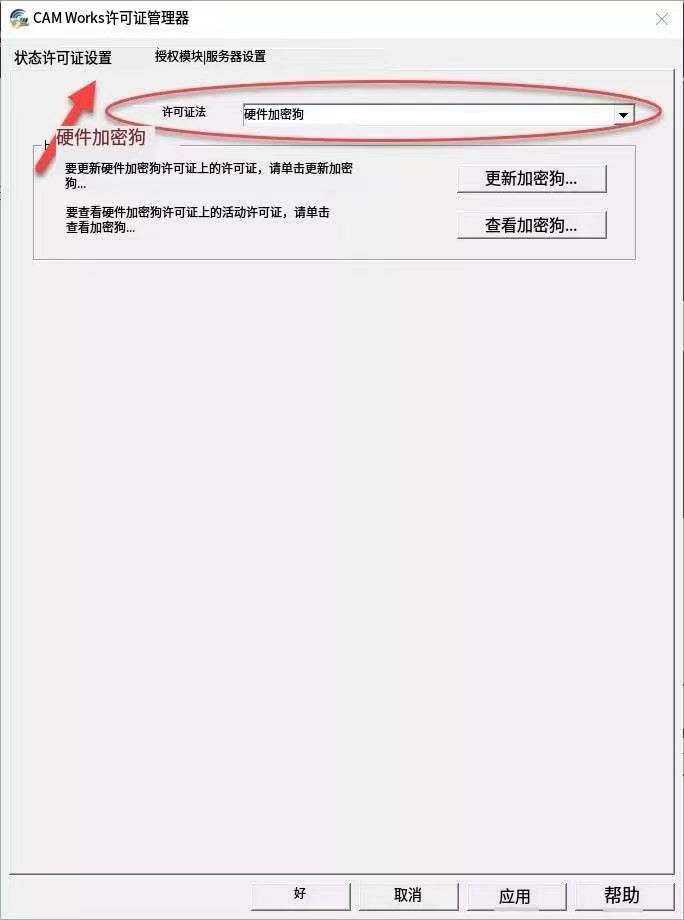
注意:请确保您拥有最新版本的CAMWorks许可证管理器。
如果您尚未安装此更新,请从www.camworks.com网站。
加密狗工具现已集成到许可证管理器中。
下载CAMWORKS许可证激活指南
建议您在继续之前阅读激活文档。只需完成快速登录信息,即可下载。
激活许可证
- COD文件必须与CAMWorks在同一台电脑上。我们建议您将。COD文件与许可证管理器位于同一文件夹中。
- 右键单击许可证管理器图标,选择“以管理员身份运行”,然后单击许可证设置选项卡。
- 在许可证方法下拉列表中,确保选择了硬件加密狗。
- 在硬件加密狗部分,单击右侧的更新加密狗按钮。
- 浏览到您复制的文件夹。COD文件,选择该文件,点按“打开”,然后点按“应用”。
- 单击“状态”选项卡,验证信息是否已更新,如下所示:
- 授权=成功
- 许可证类型=硬件加密狗
- 加密狗ID = 30299
- 单击关闭退出许可证管理器。
安装独立flexlm许可证
对于软件下载,您需要前往www.camworks.com,使用您现有的CAMWorks帐户,或者如果没有帐户,您需要注册一个新帐户。您必须注册才能创建自己的公司帐户。您需要保存这些信息,因为您将在以后下载软件时使用此帐户。激活新账户可能需要48小时,所以我们加入了临时登录。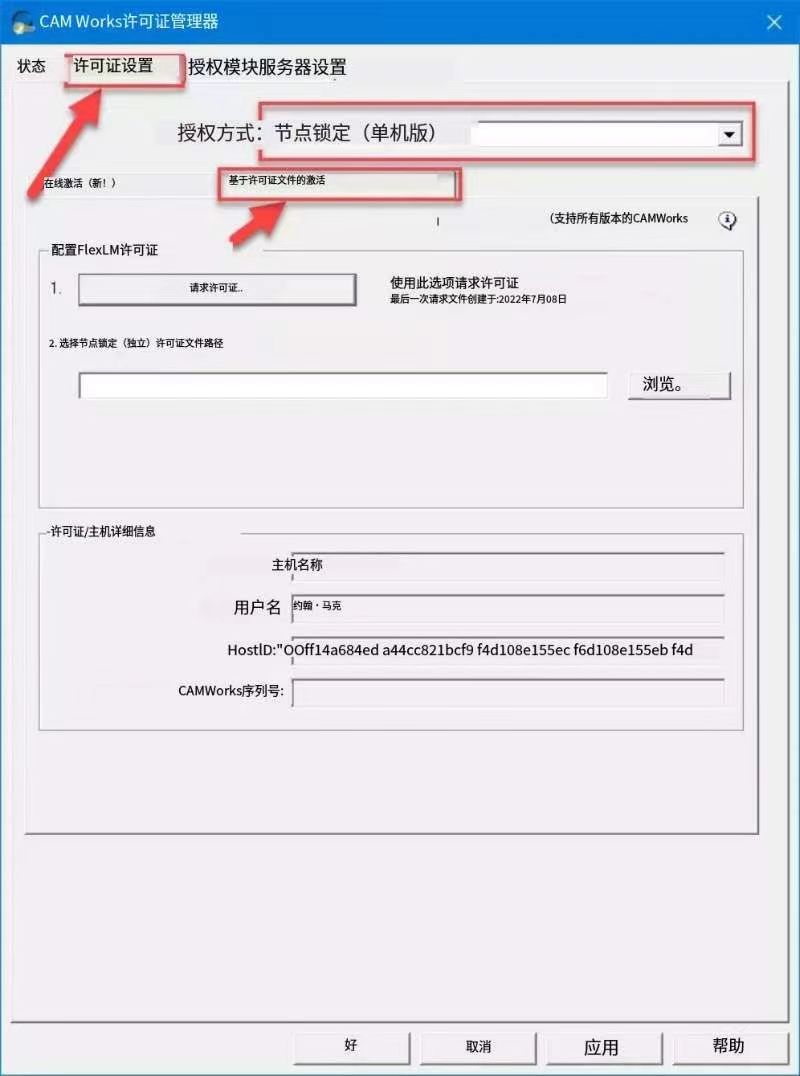
如果要安装独立的FlexLM许可证,您将获得一个许可证文件,该文件用于
安装软件的计算机。
当您收到新的安装许可证文件时,请按照以下步骤请求和一次
收到后,激活新的许可证文件:
下载CAMWORKS许可证激活指南
建议您在继续之前阅读激活文档。只要快速完成
登录信息和下载将可用。
对于软件下载,您需要前往www.CAMWORKS.com,使用您现有的
CAMWorks帐户,或者如果您没有帐户,您将需要注册一个新帐户。你们
必须注册才能创建您自己的公司帐户。您会希望将此信息保存为
您将使用此帐户来下载软件。可能需要48分钟
小时来激活新帐户,所以我们包括一个临时登录。
请求新的Flex/LM许可证
从Windows桌面上,选择开始,然后选择所有程序,然后选择CAMWorks许可证管理器,然后右键单击CWFlexLM许可证管理器图标并选择以管理员身份运行.
对于许可方法,选择FlexLM软件。
点击请求许可按钮..
完成表格。星号表示必填字段。
通过电子邮件发送请求。
如果您的计算机具有Outlook电子邮件功能,请单击Outlook按钮,然后发送主题行包含您的复制保护设备序列号(CPD)和附件的电子邮件到gt.register@hcl.com。如果这台计算机没有电子邮件功能,请单击“其他”按钮。记下包含您信息的文件的位置,然后通过电子邮件将该文件作为附件发送至gt.register@hcl.com从另一台电脑上。确保在电子邮件的主题行中包含您的复制保护设备序列号(CPD)。单击“关闭”退出请求表单。您也可以关闭许可管理器。在您从收到许可文件并激活许可之前,CAMWorks不会运行。
激活许可证
- 当您从Geometric (gt.register@hcl.com)收到许可文件时,请将该文件复制到您电脑上的文件夹中。许可证文件必须与CAMWorks在同一台PC上。我们建议您将许可证文件放在与许可证管理器相同的文件夹中。
- 右键单击许可证管理器图标并选择"以管理员身份运行"然后单击许可证设置标签。
- 在“配置FlexLM许可证”部分,确保选择节点锁定(独立) 许可证文件被选中。单击右侧的浏览按钮。
- 浏览到您复制许可证文件的文件夹,选择文件,单击打开,然后单击应用.
- 单击“状态”选项卡,验证信息是否已更新,如下所示:
- 授权状态=成功
- 使用的许可证文件= "路径和文件名"
- 许可证类型=节点锁定
- 单击授权模块标签。此选项卡列出了您有权运行的模块和版本。到期字段指示许可证是有到期日期还是永久性的。
- 点击关闭退出许可管理器。
- 启动CAMWorks。您更新的CAMWorks现已启用。
安装浮动网络许可证
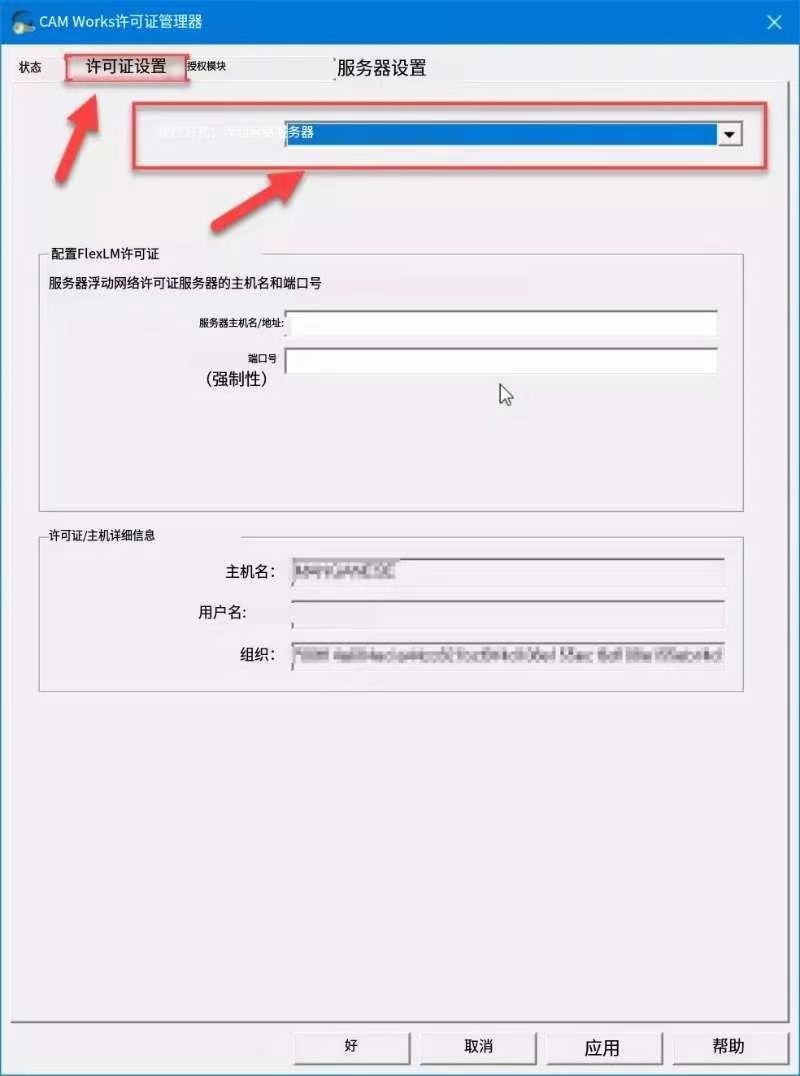
如果您正在更新浮动网络许可证,您将获得一个许可证文件,该文件仅用于更新网络服务器。
当您收到浮动网络安装的新许可文件时,请按照以下步骤激活新许可文件:
下载CAMWORKS许可证激活指南
建议您在继续之前阅读激活文档。只需完成快速登录信息,即可下载。
对于软件下载,您需要前往www.CAMWORKS.com并使用您现有的CAMWorks帐户,或者如果您没有帐户,您需要注册一个新帐户。您必须注册才能创建自己的公司帐户。您需要保存这些信息,因为您将在以后下载软件时使用此帐户。激活新帐户可能需要48小时。
对于现有客户,在请求许可文件之前,请确保您安装了最新版本的CAMWorks许可管理器。
如果您正在更新浮动网络许可证,您将获得一个许可证文件,该文件仅用于更新网络服务器。
当您收到浮动网络安装的新许可文件时,请按照以下步骤激活新许可文件:
下载CAMWORKS许可证激活指南
建议您在继续之前阅读激活文档。只需完成快速登录信息,即可下载。
对于软件下载,您需要前往www.CAMWORKS.com并使用您现有的CAMWorks帐户,或者如果您没有帐户,您需要注册一个新帐户。您必须注册才能创建自己的公司帐户。您需要保存这些信息,因为您将在以后下载软件时使用此帐户。激活新帐户可能需要48小时。
对于现有客户,在请求许可文件之前,请确保您安装了最新版本的CAMWorks许可管理器。
请求新的Flex/LM许可证
物理访问:
生成许可证所需的许可证请求文件必须直接在许可证所在的计算机上创建。如果许可证请求文件是在通过远程通信软件运行许可证管理器时创建的,并提交给gt.register@hcl.com,将生成无效的许可证。因此,请确保许可证所在的计算机可以进行物理访问,并且至少在生成许可证请求文件的阶段会被使用。
远程安装:
许可证文件通过电子邮件发送给您后,如果无法实际访问,可以远程激活许可证。
- 从Windows桌面,选择任务栏上的开始,选择所有程序,然后
CAMWorks许可证管理器,然后右键单击CWFlexLM许可证管理器图标
并选择以管理员身份运行。 - 对于许可方法,请选择FlexLM软件。
- 单击“请求许可”按钮..
- 完成表格。星号表示必填字段。
- 通过电子邮件发送请求。
如果您的计算机具有Outlook电子邮件功能,请单击Outlook按钮并发送
主题行包含您的复制保护设备序列号的电子邮件
(CPD)和gt.register@hcl.com的附件。如果这台计算机没有
电子邮件功能,请单击其他按钮。记下包含您的
信息,然后将文件以附件的形式从另一个电子邮件发送给gt.register@hcl.com
电脑。确保包含您的复制保护设备序列号
(CPD)在电子邮件的主题行中。单击“关闭”退出请求表单。你也可以
关闭许可管理器。在您从收到许可文件之前,CAMWorks不会运行
并激活许可证。
- 注销所有客户端。
- 在服务器计算机上,通过右键单击打开CAMWorks许可证管理器实用程序
图标并选择“以管理员身份运行”。“CAMWorks许可管理器”对话框
将显示一个框。 - 单击服务器设置选项卡。
- 单击“停止”以停止CAMWorks许可服务。
- 单击“删除”以删除许可服务和当前许可。
- 关闭CAMWorks许可证管理器,右键单击图标并选择“以管理员身份运行”将其重新打开。
- 再次单击服务器设置选项卡。单击旁边的浏览按钮
许可证文件路径字段。浏览到包含新许可证文件的文件夹。 - 选择新的许可证文件,然后单击打开。
- 在日志文件路径字段中,设置日志文件的路径。
- 单击安装CAMWorks许可证服务器按钮。
- 单击“启动”启动许可证服务器,从而启用新许可证。
- 单击“确定”关闭“CAMWorks许可证管理器”对话框。
注意:客户端计算机上不需要任何更改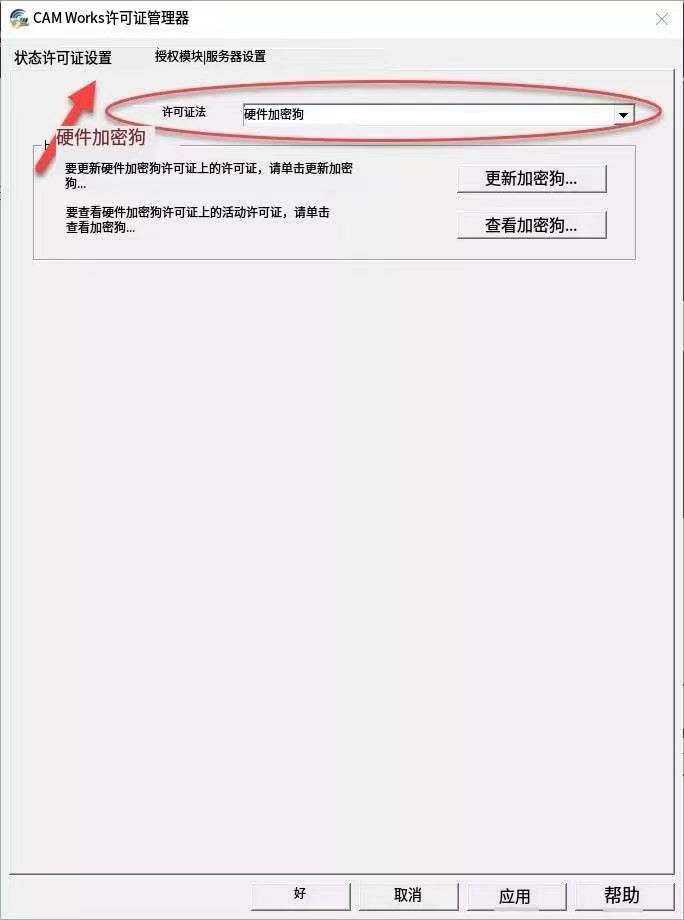
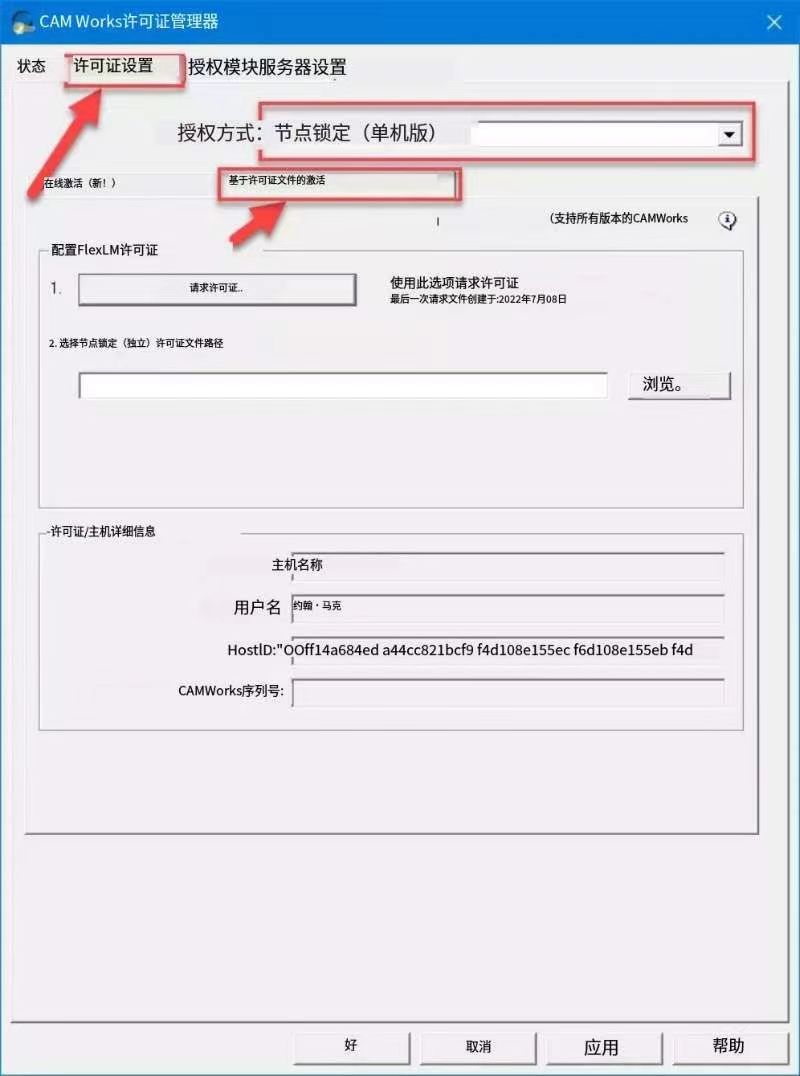
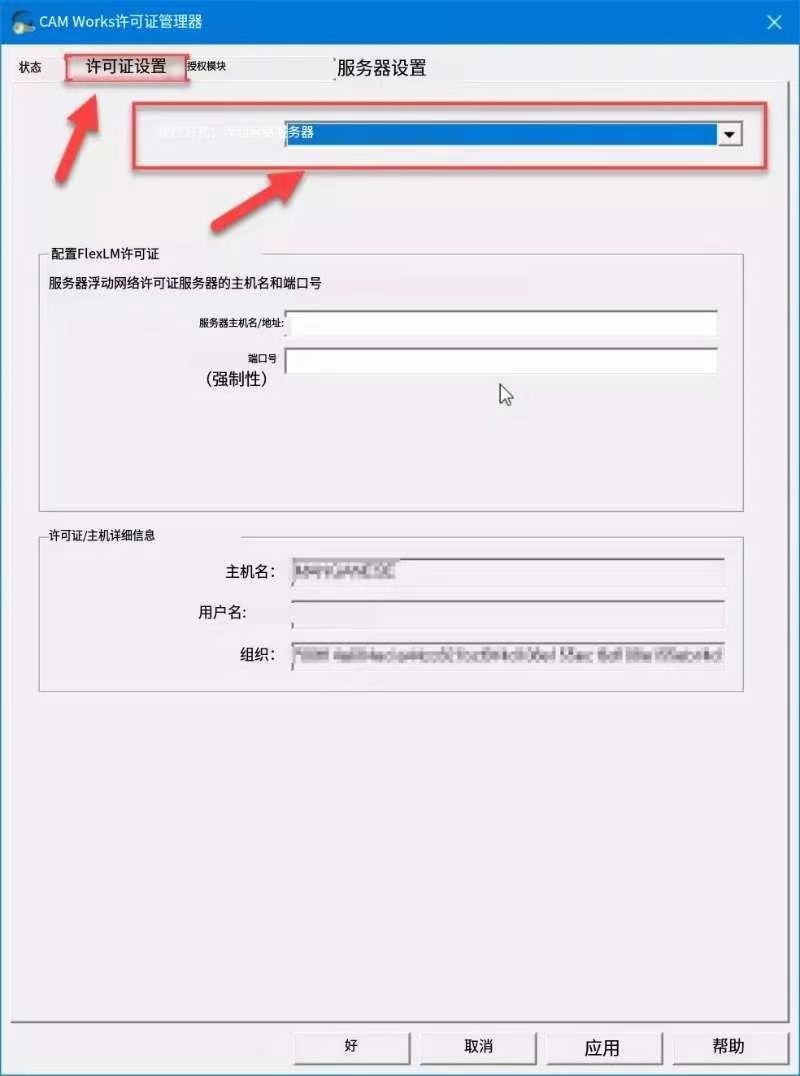
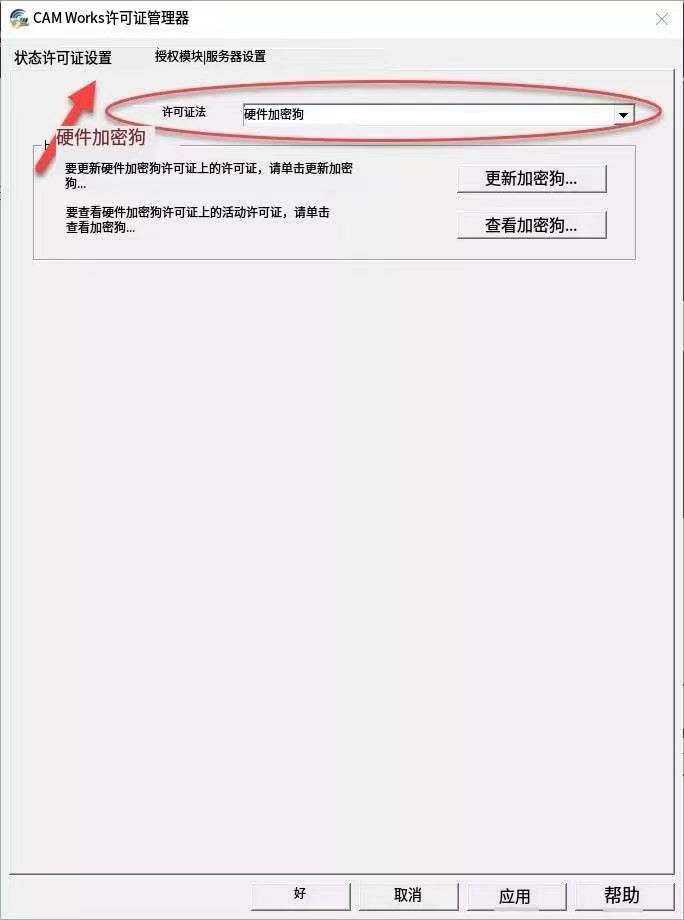
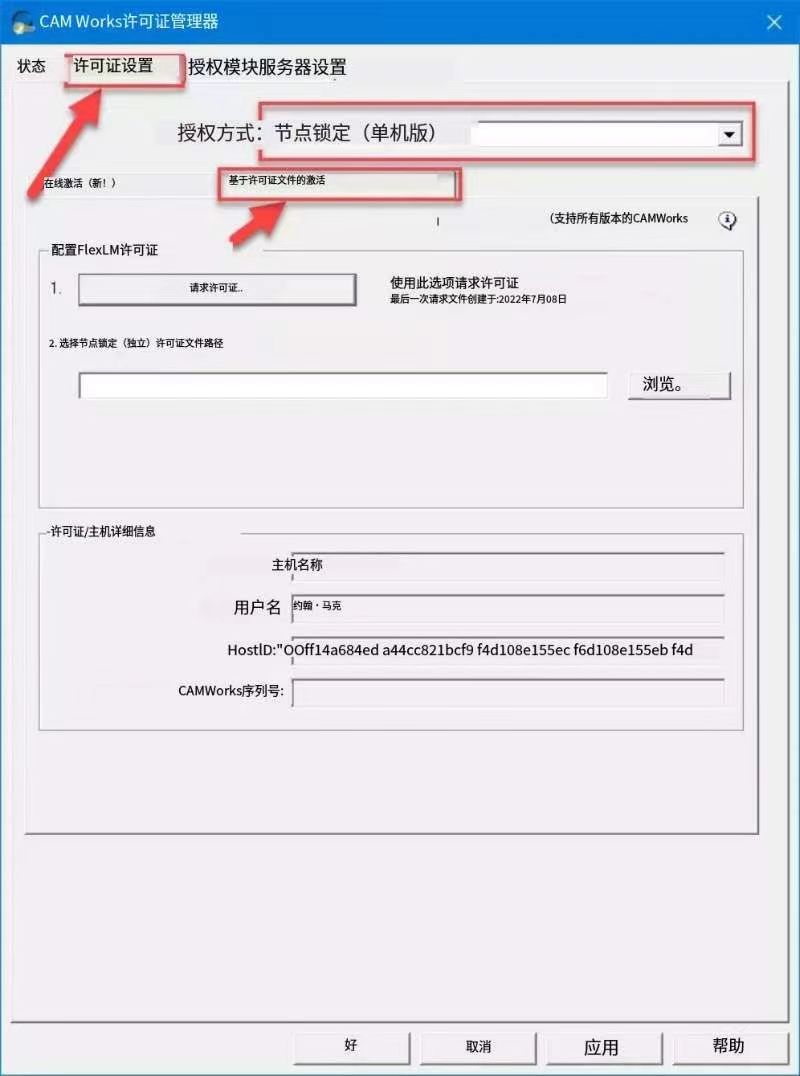
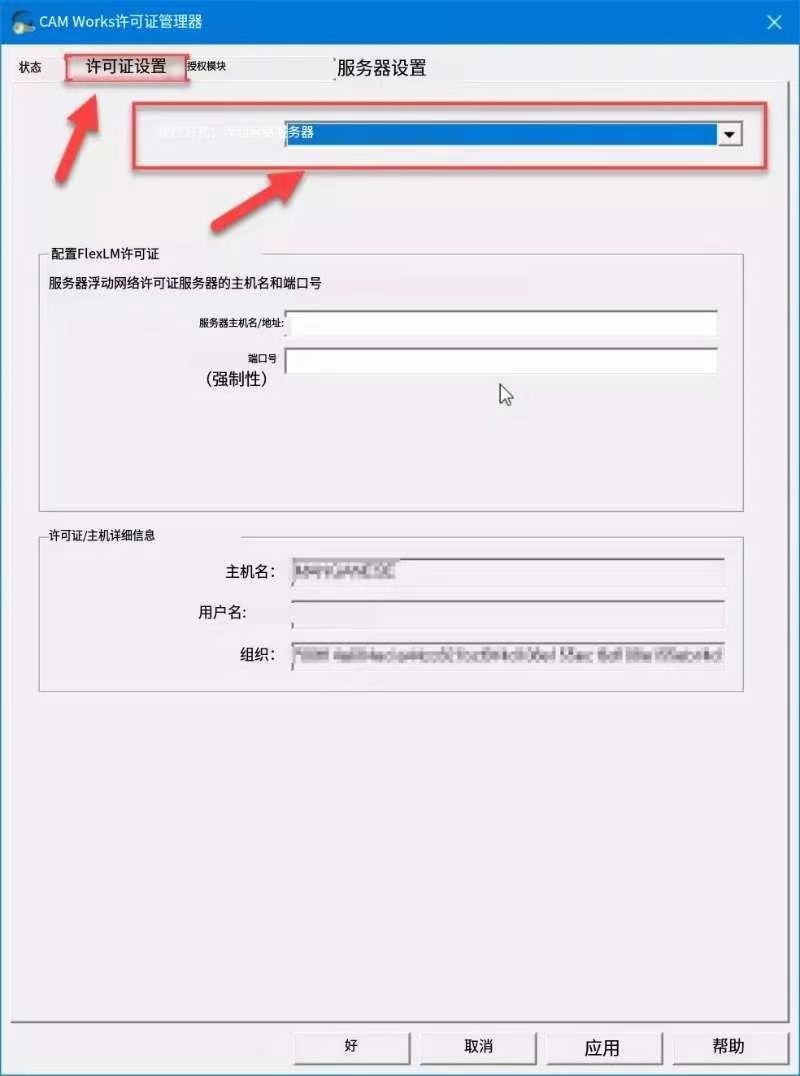
 联系电话
联系电话